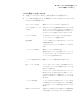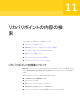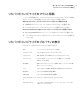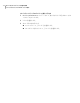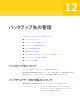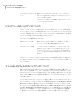Users Guide
Windows エクスプローラからのリカバリポイントのマウント
Windows エクスプローラでバックアップ先フォルダを開くことで、リカバリポイントをドライ
ブとして手動でマウントすることもできます。
Windows エクスプローラを使用してリカバリポイントの内容を検索できます。たとえば、特
定のファイルが最初に保存されていた場所を覚えていない場合は、エクスプローラの検
索機能を使用して、ハードディスクドライブでファイルを検索する場合と同様にファイルを
検索できます。
Windows エクスプローラからリカバリポイントをマウントする方法
1
Windows エクスプローラで、リカバリポイントを選択します。
リカバリポイントは、バックアップを定義したときに選択した保存場所に保存されてい
ます。
2
リカバリポイントを右クリックして、[マウント]を選択します。
3
[リカバリポイントのマウント]ウィンドウで、[ドライブラベル]列からマウントするリカバ
リポイントを選択します。
4
[ドライブ文字]リストで、ドライブに関連付ける文字を選択します。
5
[OK]をクリックします。
6
さらに別のドライブをマウントする場合は、前述の手順 1 から 5 を繰り返します。
リカバリポイント内のファイルの表示および復元
Recovery Point Browser を使用し、リカバリポイント内のファイルを開くことができます。
ファイルは、そのファイルの種類に関連付けされているプログラムを使用して開かれます。
ファイルの復元は、そのファイルに関連付けされているアプリケーションでファイルを保存
したり、Recovery Point Browser の[ファイルを修復]ボタンを使用することでも可能で
す。
ファイルがプログラムに関連付けされていない場合は、Windows の[ファイルを開くアプ
リケーションの選択]ダイアログボックスが表示されます。ここで、ファイルを開く適切なプ
ログラムを選択できます。
メモ: EFS(暗号化ファイルシステム)を使用している NTFS ボリュームは表示できません。
リカバリポイント内のファイルを開く方法
1
[ツール]ページで、[Recovery Point Browser を実行]をクリックします。
2
バックアップ先フォルダに移動し、参照するリカバリポイントファイルを選択して[開く]
をクリックします。
3
Recovery Point Browser の左側のツリーパネルでドライブを選択します。
135第 11 章 リカバリポイントの内容の検索
リカバリポイント内のファイルの表示および復元